- doc
- persistent storage
- Fer una còpia de seguretat del vostre Emmagatzematge Persistent
Si el vostre Tails està trencat i esteu intentant recuperar el vostre Emmagatzematge Persistent, consulteu com recuperar l'Emmagatzematge Persistent d'un Tails trencat.
Creació d'un llapis USB de Tails de còpia de seguretat usant el Clonador de Tails
Us recomanem que creeu un altre Tails per emmagatzemar la vostra còpia de seguretat mitjançant la clonació del vostre Tails actual. D'aquesta manera, si el vostre Tails es perd o es fa malbé, podeu substituir-lo immediatament amb el vostre Tails de còpia de seguretat.
Comenceu al llapis USB de Tails del qual voleu fer una còpia de seguretat.
Quan inicieu Tails, desbloquegeu el vostre Emmagatzematge Persistent.
Connecteu el nou llapis USB en què voleu crear el vostre llapis USB de Tails de còpia de seguretat.
Trieu Aplicacions ▸ Clonador de Tails.
Activeu l'opció Clona l'Emmagatzematge Persistent actual a sota de l'opció Clona el Tails actual.
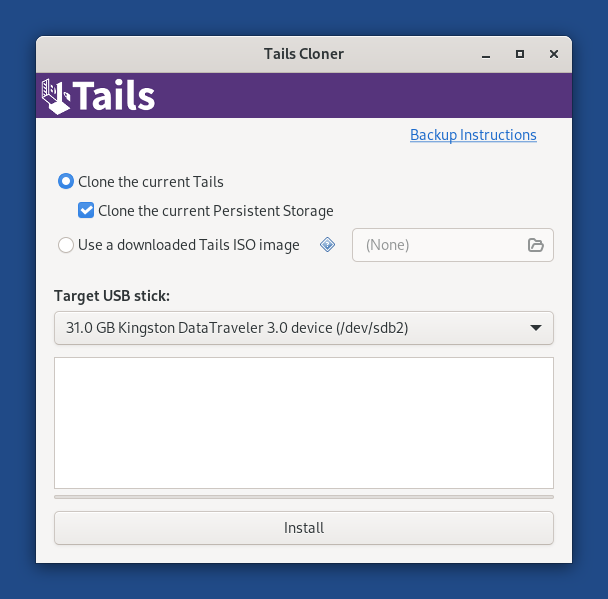
Assegureu-vos que el nou llapis USB estigui seleccionat al menú Llapis USB objectiu.
Per iniciar la clonació, feu clic al botó Instal·la.
Introduïu una contrasenya per a l'Emmagatzematge Persistent al nou llapis USB al quadre de text Contrasenya.
Torneu a introduir la mateixa contrasenya al quadre de text Confirma.
Feu clic a Continua.
Llegiu el missatge d'advertència al diàleg de confirmació.
Feu clic a Suprimeix totes les dades i instal·la per confirmar.
La clonació triga uns minuts.
La barra de progrés normalment es bloqueja durant un temps mentre sincronitzeu les dades al disc.
Actualització de la còpia de seguretat de Tails usant la utilitat de Còpia de seguretat de l'Emmagatzematge Persistent
Comenceu amb el Tails actual.
Quan inicieu Tails, desbloquegeu el vostre Emmagatzematge Persistent.
Connecteu el vostre llapis USB de Tails de còpia de seguretat.
Trieu .
Cada vegada que actualitzeu la vostra còpia de seguretat, només els fitxers que han canviat es copien.
Si la vostra còpia de seguretat de Tails té una versió obsoleta de Tails, us recomanem que l'actualitzeu clonant la vostra Tails actual amb el Clonador de Tails. Per obtenir instruccions detallades, vegeu com actualitzar manualment des d'un altre Tails.
Actualització de la còpia de seguretat de Tails des d'un terminal
Si preferiu actualitzar la vostra còpia de seguretat de Tails des d'un terminal:
Comenceu amb el Tails actual.
Quan inicieu Tails, configureu una contrasenya d'administració.
Trieu Aplicacions ▸ Accessoris ▸ Fitxers per obrir el navegador de Fitxers.
Connecteu el vostre llapis USB de Tails de còpia de seguretat.
Apareix un nou volum encriptat a la barra lateral del navegador de Fitxers. Cliqueu-hi i introduïu la contrasenya de la vostra còpia de seguretat de Tails per desbloquejar el volum.
Executeu l'ordre següent en un Terminal d'administrador:
rsync -PaSHAXv --del /live/persistence/TailsData_unlocked/ /media/amnesia/TailsDataQuan l'ordre finalitza, es mostra un resum de les dades que s'han copiat. Per exemple:
sent 32.32M bytes received 1.69K bytes 21.55M bytes/sec total size is 32.30M speedup is 1.00
